क्या जानना है
- डेस्कटॉप पर अपलोड करें:अपने कंप्यूटर से Amazon Photos ऐप पर फ़ोटो खींचें और छोड़ें या ब्राउज़ करें पर क्लिक करें उन्हें वहां जोड़ने के लिए।
- मोबाइल पर अपलोड करें:या तो गैलरी से पर टैप करें या फ़ोटो चुनें > छवि का चयन करें> अपलोड करें पर टैप करें
- दोनों पर एक एल्बम बनाएं:एल्बम बनाएं > एल्बम के लिए फ़ोटो चुनें> एल्बम सहेजें tap टैप करें या बनाएं.
यह मार्गदर्शिका विस्तार से बताएगी कि डेस्कटॉप और मोबाइल ऐप पर Amazon Photos पर तस्वीरें कैसे अपलोड करें, साथ ही एल्बम कैसे बनाएं।
Amazon Photos क्या है?
Amazon Photos एक क्लाउड सेवा है जहां आप अपनी फ़ोटो अपलोड और प्रबंधित कर सकते हैं, ताकि वे आपके फ़ोन या डिवाइस पर जगह न घेरें।
Amazon Photos एक फ्री सर्विस है, लेकिन स्टोरेज 5GB पर सबसे ऊपर है। हालांकि, अगर आप अमेज़न प्राइम मेंबर हैं, तो आपको अनलिमिटेड स्टोरेज स्पेस मिलता है।
Amazon Photos Desktop ऐप के ज़रिए अपलोड करना
डेस्कटॉप के लिए अमेज़ॅन फोटोज पर फोटोग्राफ अपलोड करना एक सरल प्रक्रिया है जिसके लिए आपको डेस्कटॉप ऐप डाउनलोड करने की आवश्यकता होती है। एक बार जब आप इसे सेट कर लेते हैं, तो आप उन फ़ाइलों का चयन करते हैं जिन्हें आप सेवा में अपलोड करना चाहते हैं।
Amazon Photos ऐप इंस्टॉल करना
आपको अपने कंप्यूटर के लिए सही Amazon Photos ऐप डाउनलोड करना होगा।
-
डेस्कटॉप वेबसाइट के लिए Amazon Photos पर जाकर शुरुआत करें और डाउनलोड करें . पर क्लिक करें अब स्थापना शुरू करने के लिए बटन।

-
वहां जाएं जहां ऐप सेव किया गया था और इंस्टॉलेशन चलाएं।
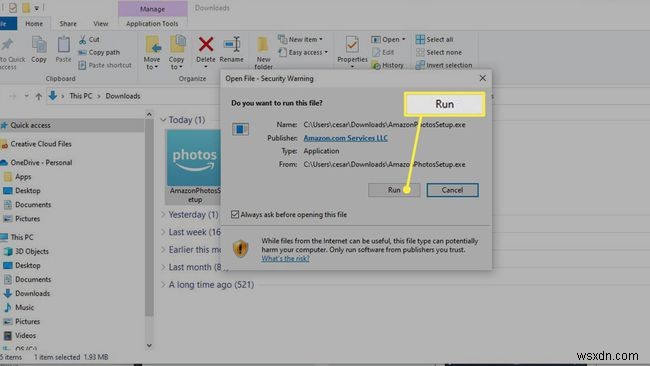
-
इंस्टॉल करने के बाद, अपने अमेज़न खाते में साइन इन करें।

Amazon Photos ऐप पर फोटो अपलोड करना
एक बार ऐप इंस्टॉल हो जाने और आपने अपने अमेज़ॅन खाते में साइन इन कर लिया है, तो आप अपनी फाइलें अपलोड करना शुरू कर सकते हैं।
-
आप फ़ोटो खींचकर और उन्हें ऐप पर छोड़ कर अपलोड कर सकते हैं।

-
या आप ब्राउज़ करें . पर क्लिक कर सकते हैं और वहां से फाइलों का चयन करें।
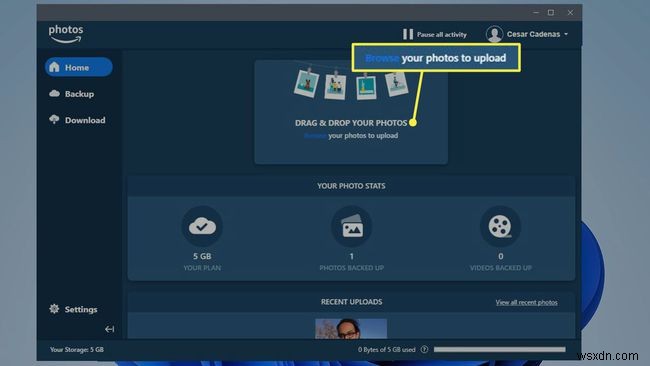
-
फ़ोटो अपलोड करने के बाद, आप चुन सकते हैं कि फ़ाइलें कहाँ रखी जाएँगी। एक बार जब आप कोई स्थान चुन लेते हैं, तो चयन करें . पर क्लिक करें बचाने के लिए।
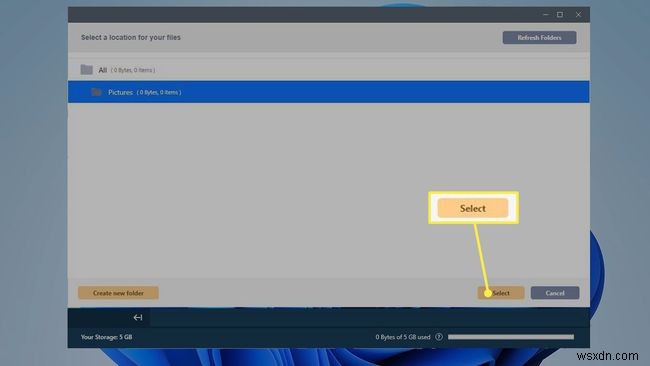
-
यह अनुशंसा की जाती है कि आप छवियों को अमेज़ॅन के सर्वर पर बैकअप लें। बैकअप . पर क्लिक करके प्रारंभ करें .

-
बैकअप जोड़ें . क्लिक करें सबसे ऊपर बटन।

-
उस फ़ोल्डर का पता लगाएँ जिसका आप बैकअप लेना चाहते हैं, उस पर क्लिक करें और फिर फ़ोल्डर चुनें। hit दबाएं

-
Amazon Photos आपको बैकअप में आखिरी मिनट में कोई भी बदलाव करने की अनुमति देता है। फिर सहेजें . क्लिक करें समाप्त होने पर।

-
ऐप अपलोड होना शुरू हो जाएगा।
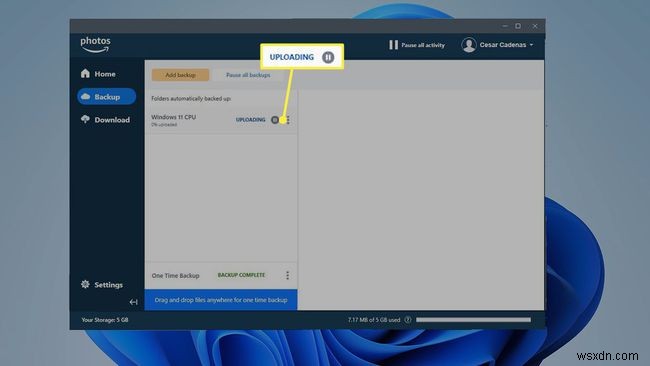
-
आप डाउनलोड करें . पर क्लिक करके चित्र डाउनलोड कर सकते हैं बाईं ओर टैब करें और फिर किसी फ़ोल्डर या एल्बम का चयन करें।
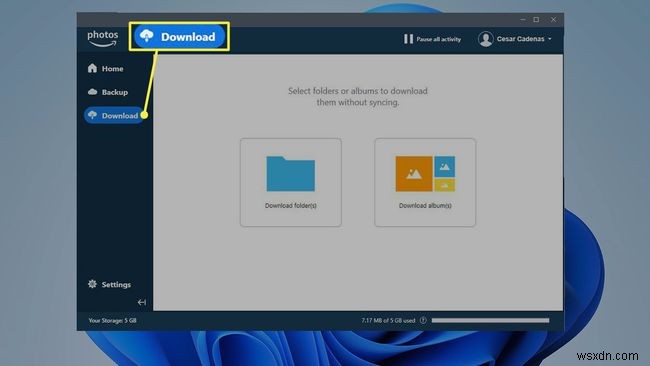
-
उस स्थान का चयन करें जहां तस्वीरें जाएंगी और यहां डाउनलोड करें… . क्लिक करें बटन।
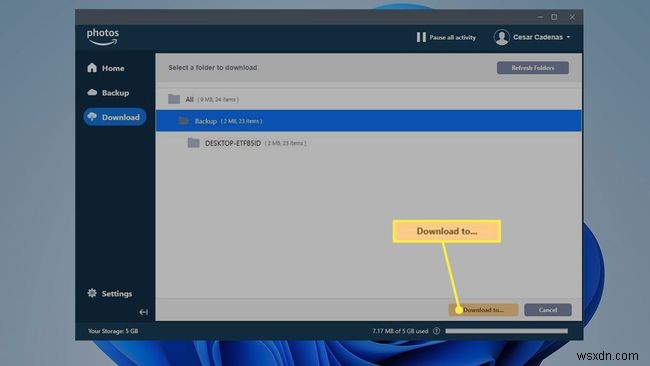
मोबाइल ऐप के माध्यम से अपलोड करना
डेस्कटॉप संस्करण की तरह, iOS और Android पर Amazon Photos की सेवा पर तस्वीरें अपलोड करने और उनका बैकअप लेने की एक सीधी प्रक्रिया है।
-
ऐप स्टोर से Amazon Photos मोबाइल ऐप डाउनलोड करें। फिर इसे खोलें।
-
अपने अमेज़न खाते में साइन इन करें। यदि ऐप आपसे एक्सेस की अनुमति देने के लिए कहता है, तो अनुमति दें . चुनें .

-
आप Amazon Photos को अगले पेज पर डिवाइस पर ली गई तस्वीरों और वीडियो को ऑटो-सेव करने की अनुमति दे सकते हैं। अगर आप नहीं चाहते कि ऐप अपने आप सेव हो जाए, तो नीले स्विच पर क्लिक करें।
-
अगर आप ऑटो-सेव ऑफ को स्विच करते हैं, तो आप फ़ोटो चुनें पर क्लिक करके Amazon Photos में इमेज जोड़ सकते हैं।

-
छवि का चयन करें और अपलोड करें . क्लिक करें . आपके द्वारा अपलोड की गई सभी छवियां Amazon Photos के अंतर्गत दिखाई देंगी।
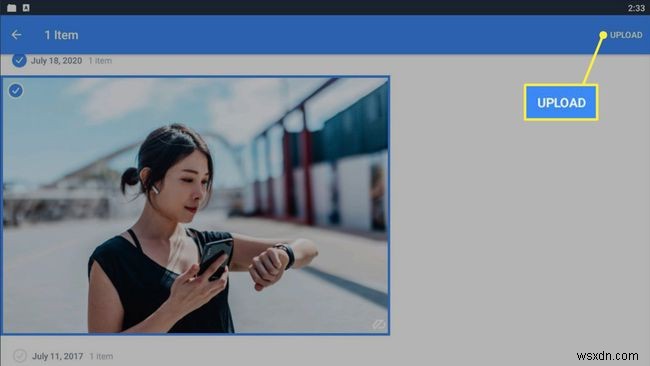
डेस्कटॉप ऐप का उपयोग करके Amazon Photos पर एल्बम बनाना
एक एल्बम बनाना आसान लग सकता है, लेकिन यह सुविधा किसी अन्य वेबपेज पर है। सौभाग्य से, इसे खोजना आसान है, और एल्बम बनाना उतना ही आसान है।
-
Amazon Photos वेबसाइट पर जाएं और आरंभ करें . पर क्लिक करें

-
नए Amazon Photos पेज में, जोड़ें . पर क्लिक करें शीर्ष पर बटन।
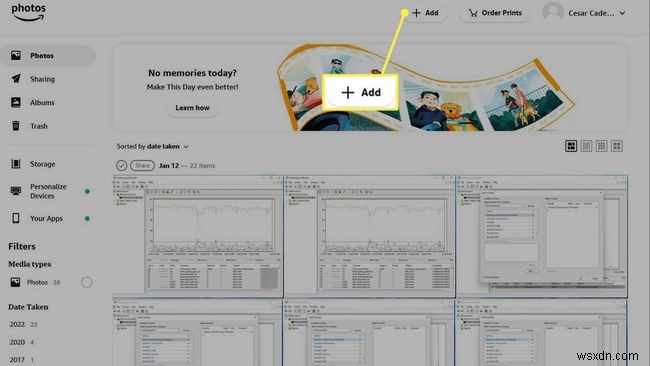
-
एल्बम बनाएं Click क्लिक करें इस नए ड्रॉप डाउन मेनू में।

-
उन छवियों का चयन करें जिन्हें आप इस नए एल्बम का हिस्सा बनना चाहते हैं।
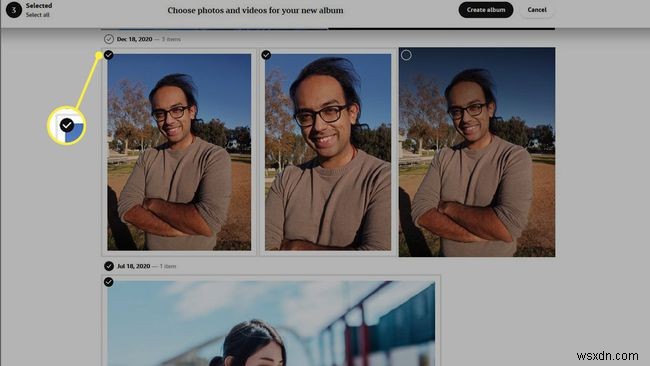
-
फिर एल्बम बनाएं . पर क्लिक करें सबसे ऊपर बटन।
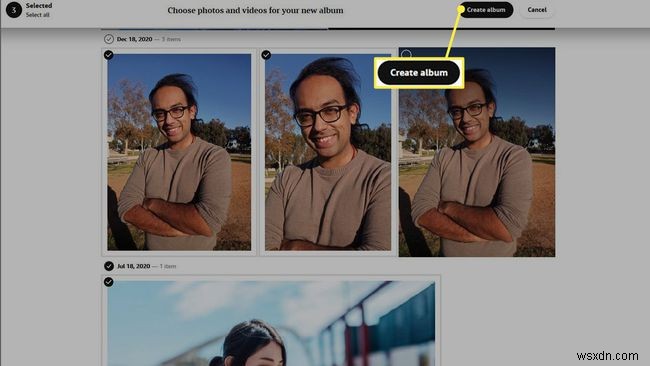
-
अगली विंडो में एल्बम को नाम दें और एल्बम सहेजें . पर क्लिक करें कोने में बटन।
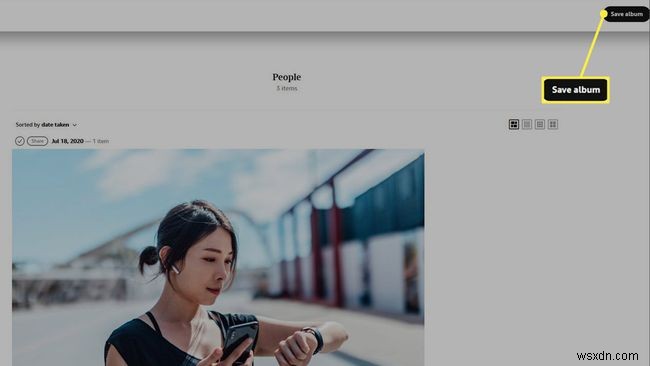
मोबाइल ऐप पर एल्बम बनाना
ऐमजॉन फोटोज मोबाइल एप के एल्बम फीचर को मेन्यू में छिपा दिया गया है। एक बार जब आप इसे ढूंढ लेते हैं, तो आप जल्दी से एक एल्बम बना सकते हैं।
-
मोबाइल ऐप के कोने में तीन बिंदुओं पर क्लिक करें और एल्बम बनाएं . चुनें ।
-
एल्बम को एक शीर्षक दें, फिर अगला . क्लिक करें जब यह दिखाई दे।

-
उन फ़ोटो का चयन करें जिन्हें आप अपना एल्बम शामिल करना चाहते हैं, फिर बनाएं . क्लिक करें .
-
आपका नया एल्बम निम्न विंडो में दिखाई देता है।

क्या कोई मेरा Amazon Photos Account देख सकता है?
डिफ़ॉल्ट रूप से, आप एकमात्र ऐसे व्यक्ति हैं जो आपके द्वारा Amazon Photos पर अपलोड की गई तस्वीरों को देख सकते हैं। आपको अपनी फ़ोटो देखने के लिए सक्रिय रूप से किसी और को एक्सेस देना होगा।
हालाँकि, आप टेक्स्ट संदेश, ईमेल या सोशल मीडिया के माध्यम से फ़ोटो या वीडियो साझा कर सकते हैं। Amazon Photos अपने उपयोगकर्ताओं को केवल-सदस्य समूह बनाने की अनुमति देता है जहां आप अन्य लोगों के साथ चित्र साझा कर सकते हैं।
अक्सर पूछे जाने वाले प्रश्न- अगर मैं प्राइम कैंसिल कर दूं तो मेरी Amazon Photos का क्या होगा?
जब आप Amazon Prime को रद्द करते हैं, तो आप अपने असीमित Amazon Photos स्टोरेज को छोड़ देते हैं। यदि आपके पास पहले से ही 5G से अधिक मूल्य के फ़ोटो हैं, तो भी आप अपनी छवियों को एक्सेस और डाउनलोड कर सकते हैं, लेकिन आप अब अपलोड नहीं कर सकते। आप Prime की सदस्यता लिए बिना अतिरिक्त संग्रहण स्थान खरीद सकते हैं।
- क्या Amazon के पास आपकी तस्वीरें हैं?
नहीं। आप अपनी सभी तस्वीरों के अधिकार बरकरार रखते हैं, और अमेज़ॅन आपकी तस्वीरों या उनसे एकत्र किए गए किसी भी डेटा को साझा नहीं करता है।
- मैं अपने फायर स्टिक पर Amazon Photos का उपयोग कैसे करूं?
वे फ़ोटो अपलोड करें जिन्हें आप अपने ऑनलाइन संग्रहण में देखना चाहते हैं। फिर, अपनी सभी अपलोड की गई तस्वीरों को देखने के लिए अपने फायर स्टिक पर Amazon Photos ऐप खोलें।
- क्या मैं Google Photos को Amazon Photos में ट्रांसफर कर सकता हूं?
हां। अपनी Google फ़ोटो को किसी फ़ाइल में निर्यात करने के लिए Google Takeout का उपयोग करें। फिर, Google फ़ोटो फ़ोल्डर को अपने कंप्यूटर पर Amazon Photos ऐप में खींचें।
- मैं Amazon Photos से फोटो कैसे हटाऊं?
वे फ़ोटो चुनें जिन्हें आप हटाना चाहते हैं, फिर ट्रैश में ले जाएं . चुनें> हटाएं . दुर्भाग्य से, आपके सभी Amazon फ़ोटो को एक बार में हटाने का कोई तरीका नहीं है, इसलिए आपको उन्हें अलग-अलग चुनना होगा।
